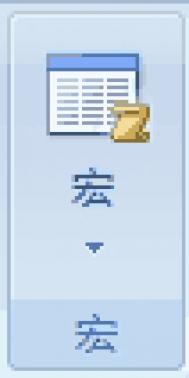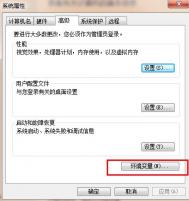Word 2007:什么是宏以及怎么设置
在此之前,我们了解的Word 2007的基本操作就全部完成了,而相对于一些平时有用到高级点的应用,图老师小编这里也向大家介绍几种。在Word 2007文档中操作,我们有时打开某些文件需要激活宏。
左上角Office按钮Word选项信任中心信任中心设置启用所有宏确定。

选项
(本文来源于图老师网站,更多请访问http://m.tulaoshi.com/wjc/)可能很多朋友都不是会碰到宏这个功能,其实,它是一种操作命令,是可以在数据库中自动执行的,如单击、双击列表选项这些行为都是进行某某宏命令。通过以上对宏进行设置,就可以控制些操作命令。
Word2007域的插入步骤
在WoTuLaoShi.comrd2007文档中,日期、页码、邮件合并、目录、索引以及其他功能操作,都是依赖着域。虽然,我们在平时操作过程中并没发现它的强大功能,但它确实存在,下面图老师小编就来为大家介绍域的插入方法。
(本文来源于图老师网站,更多请访问http://m.tulaoshi.com/wjc/)1、Word2007中,在要插入域的位置单击。

域
2、在插入选项卡上的文字组中,单击快速片段,然后单击字段。
3、在类别列表中,选择类别。
4、在域名列表中,选择域名。
5、选择所需的任何属性或选项。
注释:
-若要在域对话框中查看特定域的代码,请单击域代码。
-若要在另一个域中嵌套域,请先使用域对话框插入外部(容器)域。在文档中,将插入点放置在要插入内部域的域代码中。然后使用域对话框插入内部域。
在Word2007文档中,域功能对于我们来说还是甚少接触的,所以,这块内容,大家就了解下。域的插入方法,就是从插入选项卡上选中字段,然后,在类别、域名列表中分别选好选项。
Word2007编辑域的技巧
在Word2007文档中高级应用之域,我们知道了域的插入与更新,而现在我们要更上一层楼,学习如何编辑域。域在Word2007中是起到数据计算的作用,而编辑域就是对Word中表格数据进行处理计算。
在域中右击,再单击编辑域。

选项
(本文来源于图老师网站,更多请访问http://m.tulaoshi.com/wjc/)注释:对于某些域,必须显示域代码才能编辑域。要这样做,请单击域,再按 Shift+F9。或者,若要显示文档中的所有域代码,请按 Alt+F9。
图老师 更改域属性和选项。有关特定域可用的属性和选项的信息,请在帮助中搜索域名。
如果显示域属性和域选项。
选择所需的新属性和选项。如果要直接处理域代码,但看不到它,请单击域代码查看代码,再单击选项添加域开关或其他选项。
如果只显示高级域属性(域代码)。
可以直接处理域代码来编辑域,或者可以单击选项添加域开关或其他选项。
在Word2007文档中编辑域对于门外汉来说,有点看天书的感觉,但是,Word2007还是很贴心地为用户提供了域代码的参考,可以在帮助中搜索域名,或者按 Shift+F9来显示文档中的所有域代码。